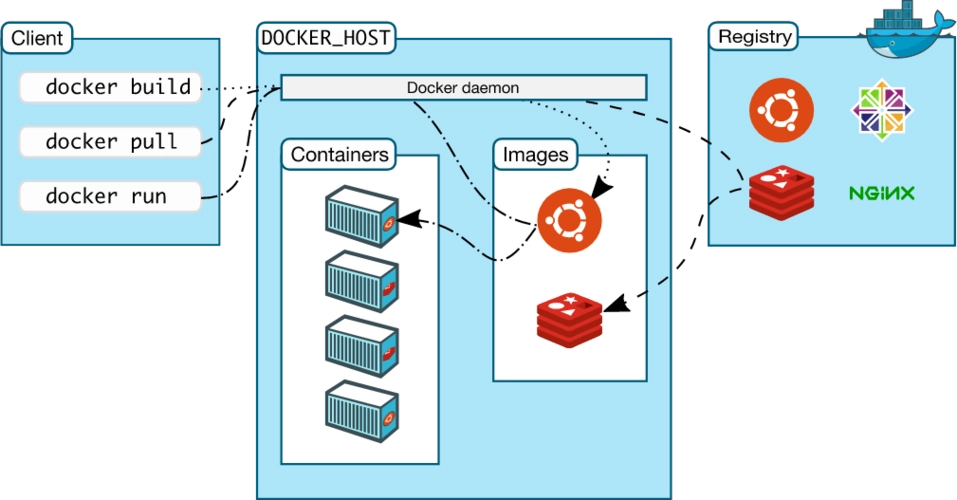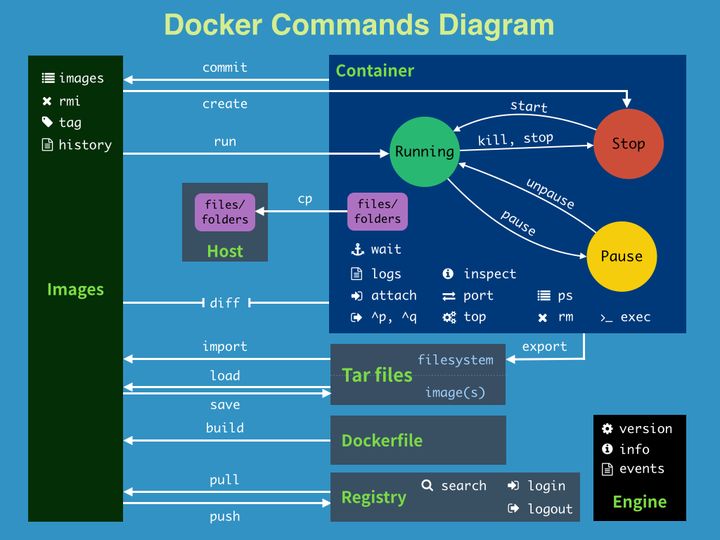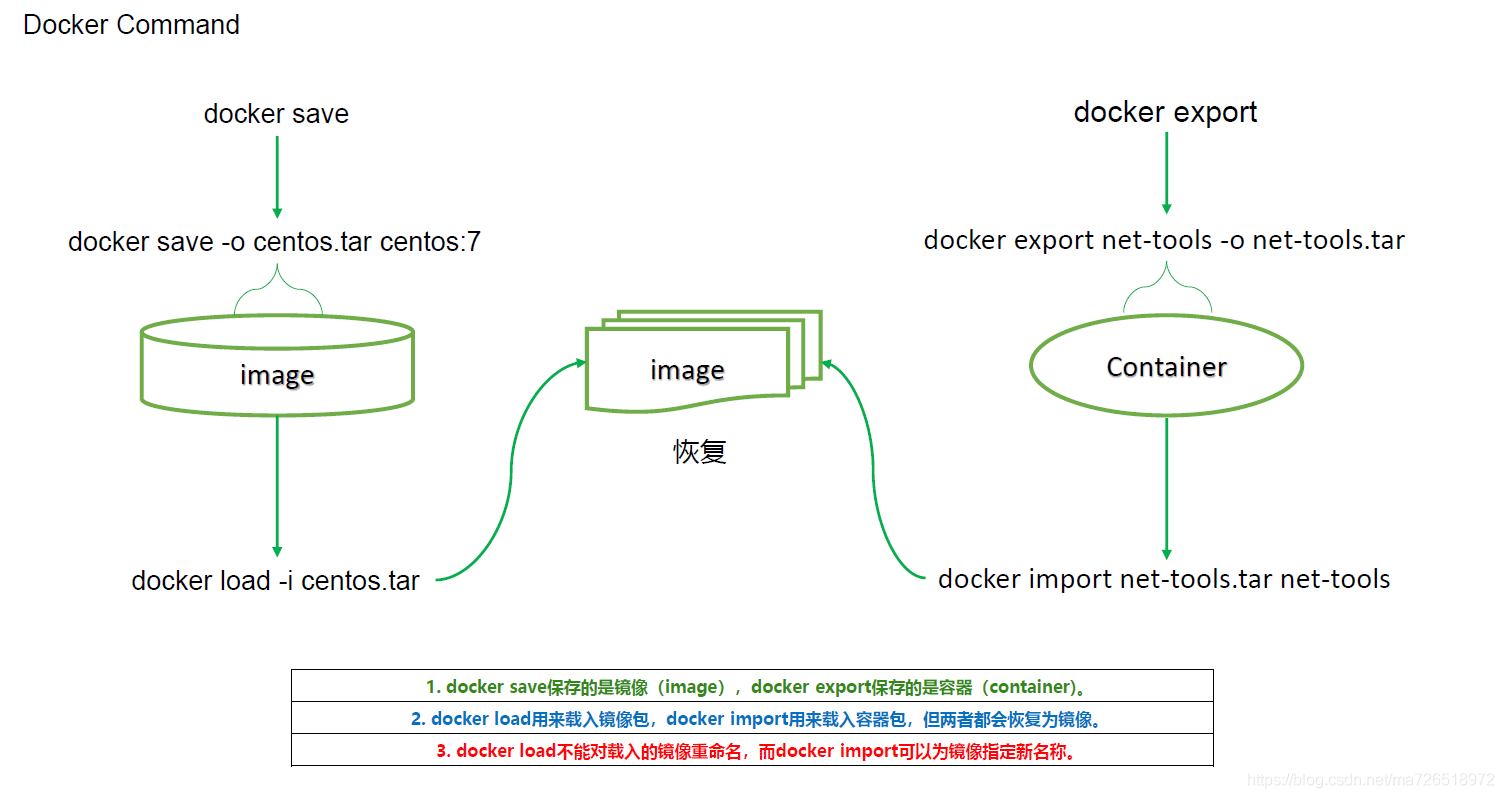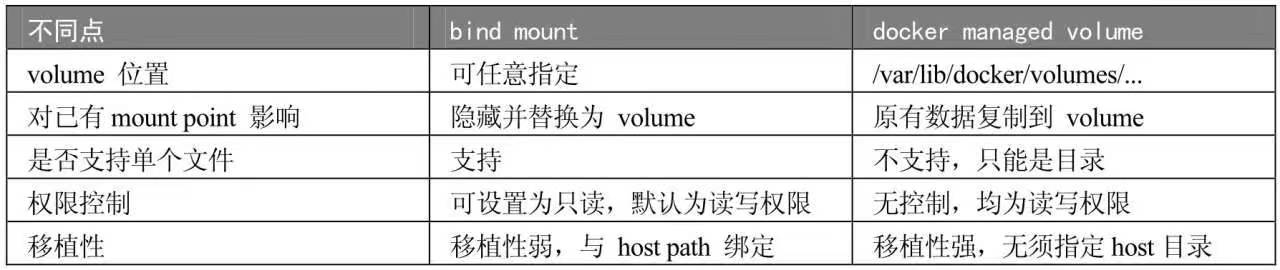敲黑板
Package docker-ce is not available, but is referred to by another package.
如果提示未发现可用的 docker-ce 包时,检查系统镜像源是否正确(如果不能翻墙时, 使用国内的镜像源修改 /etc/apt/source.list)
Got permission denied while trying to connect to the Docker daemon socket at unix:///var/run/docker.sock: Get http://%2Fvar%2Frun%2Fdocker.sock/v1.24/images/json : dial unix /var/run/docker.sock: connect: permission denied
执行 docker 相关命令时提示, 表示 docker 权限不足
使用 sudo 命令运行 docker 命令
将当前用户加入到 docker 组中
1 2 3 4 [root@localhost ~]# cat /etc/group | grep docker docker:x:994:vagrant [root@localhost ~]# cat /etc/gshadow | grep docker docker:!::vagrant
1 2 3 4 5 6 7 8 9 10 groupadd docker gpasswd -a $USER docker newgrp docker 或者 usermod -aG docker $USER newgrp docker systemctl restart docker systemctl enable docker
概念 架构
命令
镜像 是一个特殊的文件系统,除了提供容器运行时所需的程序、库、资源、配置等文件外,还包含了一些为运行时准备的一些配置参数(如匿名卷、环境变量、用户等)
镜像由多个层组成, 每层叠加之后, 从外部看来就如一个独立的对象
UnionFS 联合文件系统 镜像加速 /etc/docker/daemon.json 配置文件修改默认镜像源
1 2 3 { "registry-mirrors" : [ ] }
镜像操作 镜像的操作命令可直接用在 docker 或 docker image 命令后面
images 查看本地镜像列表, 作用同 image ls
rmi 删除本地镜像, 作用同 image rm
tag 给镜像文件创建标签
build 从 Dockerfile 构建镜像
load|import 导入镜像归档文件
save 保存镜像到归档文件
history 查看镜像的历史信息
pull [OPTIONS] NAME[:TAG|@DIGEST] 从远程仓库拉取镜像
镜像导入和导出 1 2 [root@localhost ~]# docker [image] save -o [root@localhost ~]# docker [image] load -i
批量删除多个镜像 1 2 docker rmi -f $(docker images -aq) docker image rm -f $(docker image ls -aq)
从容器构建镜像 1 docker commit [OPTIONS] CONTAINER [REPOSITORY[:TAG]]
-a, --author 提交作者
-m, --message 提交信息
-p, --pause 提交过程中是否中断容器运行, 默认为 true
1 2 3 4 5 6 7 8 9 10 11 12 13 14 15 16 17 18 19 20 21 22 23 24 25 26 27 [root@localhost ~]# docker images REPOSITORY TAG IMAGE ID CREATED SIZE nginx latest 12766a6745ee 2 days ago 142MB centos latest 5d0da3dc9764 6 months ago 231MB [root@localhost ~]# docker run -d -p 6666:80 nginx [root@localhost ~]# curl -I localhost:6666 HTTP/1.1 200 OK Server: nginx/1.21.6 Date: Fri, 01 Apr 2022 08:44:03 GMT Content-Type: text/html Content-Length: 615 Last-Modified: Tue, 25 Jan 2022 15:03:52 GMT Connection: keep-alive ETag: "61f01158-267" Accept-Ranges: bytes [root@localhost ~]# docker ps -a CONTAINER ID IMAGE COMMAND CREATED STATUS PORTS NAMES 91b34829d2d8 nginx "/docker-entrypoint.…" 38 seconds ago Up 36 seconds 0.0.0.0:6666->80/tcp, :::6666->80/tcp laughing_kowalevski a441e0564165 centos "/bin/bash" 2 days ago Up 2 hours vigorous_turing [root@localhost ~]# docker commit -a 'l.l' -m 'nginx 01' 91b34829d2d8 nginx01:1.0 [root@localhost ~]# docker images REPOSITORY TAG IMAGE ID CREATED SIZE nginx01 1.0 9e81333043cc 2 seconds ago 142MB nginx latest 12766a6745ee 2 days ago 142MB centos latest 5d0da3dc9764 6 months ago 231MB
从 Dockerfile 构建镜像 . 上下文路径
-f 指定配置文件, 默认 ${PWD}/Dockerfile
-t 指定新创建的镜像名称和标签
--no-cache 构建镜像时不使用缓存
--compress 使用 gzip 压缩构建上下文环境
--label 设置镜像元数据
--network 设置构建过程中 RUN 指令的网络模式
--build-arg 通过命令行设置构建镜像过程中的参数, 可以覆盖 ARG 设置的参数
1 docker build -f /path/to/Dockerfile -t name:tag .
容器 容器独立运行的一个或一组应用,是镜像运行时的实体, 它可以被启动、开始、停止、删除. 每个容器之间都是相互隔离的, 保证安全的平台
应用容器化 将应用整合到容器中并且运行起来的这个过程
1 2 3 [root@localhost ~]# docker ps -a CONTAINER ID IMAGE COMMAND CREATED STATUS PORTS NAMES a441e0564165 centos "/bin/bash" 28 hours ago Exited (0) 3 hours ago vigorous_turing
容器操作 容器的操作命令可直接用在 docker 或 docker container 命令后面
create 创建新容器
run 创建并启动一个容器
start|stop|kill 启动|停止容器
pause 暂停容器
restart 重启容器
rename 重命名容器
events 获取 docker 服务器的实时事件
diff 显示容器文件系统的前后变化
ps 查看容器列表, 作用同 container ls
inspect 查看容器详细信息, 作用同 container inspect
logs 输出容器运行日志
-f, --follow 实时输出容器运行日志
-n, --tail 查看指定行数
-t, --timestamps 输出日志添加时间戳
rm 删除容器
port 查看容器映射端口
export 导出容器文件系统为归档文件
wait 阻塞一个或多个容器直到停止运行, 并打印容器的退出码
1 2 [root@localhost ~]# docker wait centos01 0
运行 如果本地不存在镜像时则先从远程拉取镜像(docker pull 镜像名)
1 docker run --name 'helloWorld' -it 镜像名 在启动的容器里执行的命令
--name 容器名称
-d, --detach 后台方式运行
-a, --attach 附加到标准输出中
-i, --interactive 即使没有附加也保持 STDIN 打开, 如果需要执行命令则需要开启这个选项
-t, --tty 分配一个伪终端进行执行, 一个连接用户的终端与容器 stdin 和 stdout 的桥梁
-P, --publish-all 将宿主机的随机端口映射到容器使用的端口上
-p, --publish 指定容器的端口
-p 宿主机 IP:宿主机端口:容器端口/协议
-p 宿主机端口:容器端口/协议
-p 容器端口/协议
-e, --env 设置容器运行的环境变量
--env-file 设置容器运行的环境变量文件
-w, --workdir 设置容器内部的工作目录
-h, --hostname 设置容器的主机名
-v, --volumes 设置容器数据卷映射
--mount 挂载文件系统
--tmpfs 挂载临时文件系统
--volumes-from 指定继承的数据卷容器
-l, --label 设置容器的元数据
--ip 设置容器 IP 地址
--ip6 IPv6 地址
--link 连接到另一个容器
--network 连接到指定的网络, 默认为 docker0
--privileged 授予此容器扩展权限
--entrypoint 覆盖镜像文件中默认的 ENTRYPOINT
--read-only 只读模式挂在容器文件系统
--restart string 当容器退出后的重启策略
no, 默认值
on-failure[:max-retries]
always
unless-stopped
--add-host list 添加主机 ip 映射
--dns list 设置 dns 服务
--cpus 指定容器运行时的 cpu 数量
-m, --memory 指定容器运行时的内存大小
--rm 测试时临时运行容器关闭后自动删除容器
1 docker run -d --rm -p 6666:80 --name nginx01 nginx
1 2 3 4 5 6 7 8 9 10 11 12 13 14 15 16 17 18 19 20 21 22 23 24 25 26 27 28 [root@localhost ~]# docker images REPOSITORY TAG IMAGE ID CREATED SIZE nginx latest 12766a6745ee 44 hours ago 142MB centos latest 5d0da3dc9764 6 months ago 231MB [root@localhost ~]# docker ps -a CONTAINER ID IMAGE COMMAND CREATED STATUS PORTS NAMES a441e0564165 centos "/bin/bash" 29 hours ago Up 27 minutes vigorous_turing [root@localhost ~]# docker run -d --rm -p 6666:80 nginx [root@localhost ~]# curl -I localhost:6666 HTTP/1.1 200 OK Server: nginx/1.21.6 Date: Thu, 31 Mar 2022 11:52:34 GMT Content-Type: text/html Content-Length: 615 Last-Modified: Tue, 25 Jan 2022 15:03:52 GMT Connection: keep-alive ETag: "61f01158-267" Accept-Ranges: bytes [root@localhost ~]# docker ps -a CONTAINER ID IMAGE COMMAND CREATED STATUS PORTS NAMES 2ccf4c0204ab nginx "/docker-entrypoint.…" 11 seconds ago Up 10 seconds 0.0.0.0:6666->80/tcp, :::6666->80/tcp thirsty_ishizaka a441e0564165 centos "/bin/bash" 29 hours ago Up 28 minutes vigorous_turing [root@localhost ~]# docker stop 2ccf4c0204ab 2ccf4c0204ab [root@localhost ~]# docker ps -a CONTAINER ID IMAGE COMMAND CREATED STATUS PORTS NAMES a441e0564165 centos "/bin/bash" 29 hours ago Up 28 minutes vigorous_turing
1 2 3 4 5 6 7 8 9 10 11 12 13 14 15 16 17 18 19 20 21 22 23 24 25 26 27 28 29 30 31 32 [root@localhost ~]# docker images REPOSITORY TAG IMAGE ID CREATED SIZE nginx latest 12766a6745ee 3 days ago 142MB centos latest 5d0da3dc9764 6 months ago 231MB [root@localhost ~]# docker run -d --name 'nginx01' -p 6666:80 nginx [root@localhost ~]# docker run -d --name 'nginx02' -p 7777:80 nginx [root@localhost ~]# docker ps -a CONTAINER ID IMAGE COMMAND CREATED STATUS PORTS NAMES 335120e70611 nginx "/docker-entrypoint.…" 6 seconds ago Up 5 seconds 0.0.0.0:7777->80/tcp, :::7777->80/tcp nginx02 771fd45df0ef nginx "/docker-entrypoint.…" 47 seconds ago Up 46 seconds 0.0.0.0:6666->80/tcp, :::6666->80/tcp nginx01 a441e0564165 centos "/bin/bash" 3 days ago Exited (0) 22 hours ago vigorous_turing [root@localhost ~]# curl -I localhost:6666 HTTP/1.1 200 OK Server: nginx/1.21.6 Date: Sat, 02 Apr 2022 10:42:29 GMT Content-Type: text/html Content-Length: 615 Last-Modified: Tue, 25 Jan 2022 15:03:52 GMT Connection: keep-alive ETag: "61f01158-267" Accept-Ranges: bytes [root@localhost ~]# curl -I localhost:7777 HTTP/1.1 200 OK Server: nginx/1.21.6 Date: Sat, 02 Apr 2022 10:42:37 GMT Content-Type: text/html Content-Length: 615 Last-Modified: Tue, 25 Jan 2022 15:03:52 GMT Connection: keep-alive ETag: "61f01158-267" Accept-Ranges: bytes
进入容器 exec 和 attach
exec
进入容器打开一个新的终端
退出容器, 容器正常运行
attach
进入容器打开正在运行的终端
退出容器, 容器自动停止
1 2 3 4 5 6 7 8 9 10 11 12 13 14 15 16 [root@localhost ~]# docker ps -a CONTAINER ID IMAGE COMMAND CREATED STATUS PORTS NAMES a441e0564165 centos "/bin/bash" 25 hours ago Up 31 minutes vigorous_turing [root@localhost ~]# docker exec -it a441e0564165 /bin/bash [root@a441e0564165 /]# exit exit [root@localhost ~]# docker ps -a CONTAINER ID IMAGE COMMAND CREATED STATUS PORTS NAMES a441e0564165 centos "/bin/bash" 25 hours ago Up 32 minutes vigorous_turing [root@localhost ~]# docker attach a441e0564165 [root@a441e0564165 /]# exit exit [root@localhost ~]# docker ps -a CONTAINER ID IMAGE COMMAND CREATED STATUS PORTS NAMES a441e0564165 centos "/bin/bash" 25 hours ago Exited (0) 2 seconds ago vigorous_turing
文件拷贝 cp
拷贝宿主机到容器内 1 docker cp [宿主机路径] [容器标识]:[容器内路径]
1 2 3 4 [root@localhost ~]# docker cp -a .nvm/versions/node/v12.22.1/ a441e0564165:/usr/local/v12.22.1/ [root@localhost ~]# docker exec -it a441e0564165 ls /usr/local bin etc games include lib lib64 libexec sbin share src v12.22.1
拷贝容器内到宿主机 1 docker cp [容器标识]:[容器内路径] [宿主机路径]
1 2 3 4 5 6 7 8 9 10 11 12 13 [root@localhost ~]# ls /home/ ubuntu vagrant [root@localhost ~]# docker exec -it a441e0564165 /bin/bash [root@a441e0564165 /]# ls -al /home total 8 drwxr-xr-x 2 root root 4096 Nov 3 2020 . drwxr-xr-x 1 root root 4096 Apr 10 08:06 .. [root@a441e0564165 /]# touch hello docker > /home/hello.txt [root@localhost ~]# docker cp -a a441e0564165:/home/hello.txt /home/vagrant [root@localhost ~]# ls centos01 description-pak hello.txt
容器环境变量和工作目录
1 2 3 4 [root@localhost ~]# docker exec -it -e PATH=/usr/local/v12.22.1/bin:$PATH centos01 node -v v12.22.1 [root@localhost ~]# docker exec -it -w /usr/local centos01 pwd /usr/local
容器导入和导出
export 从容器中导出为归档文件
import 从归档文件中导入为镜像文件
1 2 3 4 [root@localhost ~]# docker [container] export -o centos01.tar.gz centos01 [root@localhost ~]# docker [image] import centos01.tar.gz [REPOSITORY[:TAG]]
删除所有容器 1 docker rm -f $(docker ps -aq)
查看容器资源使用情况统计 1 2 3 4 5 docker stats [root@localhost ~]# docker stats CONTAINER ID NAME CPU % MEM USAGE / LIMIT MEM % NET I/O BLOCK I/O PIDS a441e0564165 vigorous_turing 0.00% 1.336MiB / 481.6MiB 0.28% 1.6kB / 0B 6.79MB / 0B 1
数据卷 卷就是目录或者文件,存在于一个或多个容器中,由 docker 挂载到容器中,卷的设计目的就是数据的持久化,完全独立于容器的生存周期, 因此 Docker 不会在容器删除时删除其挂载的数据
create 创建数据卷
inspect 显示数据卷的详细信息
ls 显示所有数据卷
rm 删除数据据按
prune 移除所有未使用的本地数据卷
特点
卷中的更改可以直接生效
数据卷可在容器之间共享数据
数据卷中的更改不会包含在镜像的更新中
数据卷的生命周期一直持续到没有容器使用它为止
数据卷类型 默认挂载数据卷的权限为 RW
可以在挂载数据卷时指定数据卷的权限 -v [source/path]:[destination/path]:[rw]
--mount 不指定 type 选项默认为 volume
-v 不能建立 tmpfs mounts
对比项
–volume 或 -v
–mount type=bind
若是主机路径不存在
自动建立
命令报错
对比项
bind mount
volume
Source 位置
用户指定
/var/lib/docker/volumes/
Source 为空
覆盖 dest 为空
保留 dest 内容
Source 非空
覆盖 dest 内容
覆盖 dest 内容
Source 种类
文件或目录
只能是目录
可移植性
一般(自行维护)
强(docker 托管)
宿主直接访问
容易(仅需 chown)
受限(需登陆 root 用户)*
volume mounts 指定 docker 挂载区域, Docker 管理宿主机文件系统的一部分(/var/lib/docker/volumes)
1 2 3 docker volume create [OPTIONS] [VOLUME] docker run --mount type =volume,source =${PWD} /${CONTAINER_NAME} /app,destination=/app centos01 /bin/bash docker run -v ${PWD} /${CONTAINER_NAME} /app:/app
bind mounts 是宿主机任意文件系统, 可以存储在宿主机系统的任意位置
1 2 3 docker run --mount type =bind ,source =${PWD} /${CONTAINER_NAME} /app,destination=/app centos01 /bin/bash docker run -v ${PWD} /${CONTAINER_NAME} /app:/app
tmpfs mounts 临时挂载到宿主机系统的内存中, 不会写入宿主机的文件系统
1 docker run --mount type =tmpfs,tmpfs-size=512M,destination=/path/in/container
挂载数据卷 -v 挂载方式 -v 容器内路径 匿名挂载 1 2 3 4 5 6 7 8 9 10 11 12 13 14 [root@localhost ~]# docker run -tid --name centos01 -v /centosVolume centos /bin/bash [root@localhost ~]# docker container inspect centos01 "Mounts" : [ { "Type" : "volume" , "Name" : "2d25068e7e073ed051b075c3d454de4cd8db89871e6e19b38aa2c44b34cee647" , "Source" : "/var/lib/docker/volumes/2d25068e7e073ed051b075c3d454de4cd8db89871e6e19b38aa2c44b34cee647/_data" , "Destination" : "/centosVolume" , "Driver" : "local" , "Mode" : "" , "RW" : true , "Propagation" : "" } ]
-v 卷名:容器内路径 具名挂载
如果 不需要 对容器内的数据卷挂载点进行 写操作 时, 使用具名挂载方式备份容器内数据到宿主机中
1 2 3 4 5 6 7 8 9 10 11 12 13 14 [root@localhost ~]# docker run -tid --name centos02 -v summary:/myVolume centos /bin/bash [root@localhost ~]# docker container inspect centos02 "Mounts" : [ { "Type" : "volume" , "Name" : "summary" , "Source" : "/var/lib/docker/volumes/summary/_data" , "Destination" : "/myVolume" , "Driver" : "local" , "Mode" : "z" , "RW" : true , "Propagation" : "" } ]
-v /宿主机路径:容器内路径 指定路径挂载
如果 需要 对容器内的数据卷挂载点进行 写操作 时, 使用指定路径挂载方式, 此方式会将宿主机中的数据卷挂载点数据覆盖容器内指定路径
1 2 3 4 5 6 7 8 9 10 11 12 [root@localhost ~]# docker run -tid --name centos03 -v ${PWD} /react-app/:/containerVolume centos /bin/bash [root@localhost ~]# docker container inspect centos03 "Mounts" : [ { "Type" : "bind" , "Source" : "/home/workspace/react-app" , "Destination" : "/containerVolume" , "Mode" : "" , "RW" : true , "Propagation" : "rprivate" } ]
--mount 挂载方式 --mount 具名挂载 1 2 3 4 5 6 7 8 9 10 11 12 13 14 [root@localhost ~]# docker run -tid --name centos04 --mount type =volume,source =applet_ui,destination=/appletVolume centos /bin/bash [root@localhost ~]# docker container inspect centos04 "Mounts" : [ { "Type" : "volume" , "Name" : "applet_ui" , "Source" : "/var/lib/docker/volumes/applet_ui/_data" , "Destination" : "/appletVolume" , "Driver" : "local" , "Mode" : "z" , "RW" : true , "Propagation" : "" } ]
--mount 指定路径挂载 1 2 3 4 5 6 7 8 9 10 11 12 [root@localhost ~]# docker run -tid --name centos05 --mount type =bind ,source =${PWD} /applet_uni,destination=/uniVolume centos /bin/bash [root@localhost ~]# docker container inspect centos05 "Mounts" : [ { "Type" : "bind" , "Source" : "/home/workspace/applet_uni" , "Destination" : "/uniVolume" , "Mode" : "" , "RW" : true , "Propagation" : "rprivate" } ]
共享数据卷
--volumes-from 创建数据卷容器共享数据
1 2 3 4 5 6 7 8 9 10 11 12 13 14 15 16 17 18 [root@localhost ~]# docker run -tid --name centos01 -v /home/vagrant/centos01:/home/vagrant/centos01 centos /bin/bash [root@localhost ~]# docker run -tid --name centos02 --volumes-from centos01 centos /bin/bash [root@localhost ~]# docker ps -a CONTAINER ID IMAGE COMMAND CREATED STATUS PORTS NAMES 7e2097a1476d centos "/bin/bash" 4 seconds ago Up 2 seconds centos02 ac564d66b6d4 centos "/bin/bash" 16 minutes ago Up 16 minutes centos01 [root@localhost ~]# touch /home/vagrant/centos01/hello.txt [root@localhost ~]# docker exec -it centos02 ls /home/vagrant/centos01 hello.txt [root@localhost ~]# docker rm -f centos01 [root@localhost ~]# docker ps -a CONTAINER ID IMAGE COMMAND CREATED STATUS PORTS NAMES 7e2097a1476d centos "/bin/bash" About a minute ago Up About a minute centos02 [root@localhost ~]# ls /home/vagrant/centos01/ hello.txt
Dockerfile
Dockerfile 是用来构建 Docker 镜像的一个指令脚本, 脚本中的每条指令执行一次都会在镜像上新建一层
Docker 的多阶段构建特性允许在同一个 Dockerfile 中使用多个 FROM 指令来定义多个构建阶段.
指令
FROM 构建镜像时的基础镜像层, 可以出现多次以创建多个镜像或者将当前构建作为另一个构建的依赖
--platform 指定镜像的平台, 用来处理那些支持多平台的镜像, linux/amd64、linux/arm64、windows/amd64
AS <name> 为当前的构建阶段命名
MAINTAINER(deprecated) 维护者信息, 使用 LABEL 指令代替
EXPOSE 对外暴露端口, 仅仅是声明容器使用的端口, 并不会自动在宿主机进行端口映射
端口声明可以帮助镜像使用者理解这个镜像服务的端口使用, 以方便配置映射
使用 -p 参数会忽略此项声明的端口
使用 -P 参数会自动将宿主机上的随机端口映射到此项声明的端口
ADD 复制指令, 增强版的 COPY 指令, 支持文件解压和远程 URL 资源
COPY 复制指令, 从上下文目录中复制文件或者目录到容器里指定路径
RUN 构建镜像时执行的命令 可以存在多条指令
RUN [OPTIONS] <command> …
RUN [OPTIONS] [‘<command>‘, …]
WORKDIR 为RUN, CMD, ENTRYPOINT, COPY, ADD 指定工作目录
ARG 构建参数, 作用与 ENV 一致, ARG 中的环境变量仅在 Dockerfile 内有效
ENV 设置持久化环境变量, 如果只想在构建构建阶段有效使用 ARG 指令
1 2 3 4 5 6 7 8 9 10 11 12 13 14 15 16 17 18 19 20 21 22 23 24 25 26 27 28 29 30 31 32 33 34 35 36 37 38 FROM golang:alpine AS builder WORKDIR /app COPY go.mod go.sum ./ RUN go mod download COPY . . RUN CGO_ENABLED=0 GOOS=linux go build -o main . ARG VERSION1 1 ARG VERSION=1 ENV NAME1 hello ENV NAME2=hello FROM alpine:latest WORKDIR /root COPY --from=builder /app/main . CMD ["./main" ]
CMD 容器运行时执行的命令, 如果存在多个 CMD 指令, 仅最后一个生效
ENTRYPOINT 容器运行时执行的命令, 参数不会被 docker run 的命令行参数覆盖, 如果存在多个 ENTRYPOINT 指令,仅最后一个生效
1 2 3 4 5 ENTRYPOINT '<exec_cmd>' '<param1>' ENTRYPOINT ["<executeable>" ,"<param1>" ,"<param2>" ,... ]CMD '<exec_cmd>' '<param1>' CMD ["<可执行文件或命令>" ,"<param1>" ,"<param2>" ,... ]
VOLUME 定义匿名数据卷, 在启动容器时会自动挂载到 /var/lib/docker/volumes/
不支持 具名挂载 和 指定路径挂载, 只能使用 匿名挂载 方式
compose.yaml 配置项支持任意挂载方式 挂载数据卷
1 2 3 4 5 VOLUME ["<路径1>" , "<路径2>" ... ]VOLUME <路径> <路径>
USER 指定执行后续命令的用户和用户组, 用户名和用户组必须提前存在
LABEL 给镜像添加元数据
SHELL 允许重写默认的 shell
STOPSIGNAL 设置当容器退出时系统调用的指令
ONBUILD 当前镜像作为其他镜像的基础镜像构建时触发
1 2 3 USER <用户名>[:<用户组>] ONBUILD ADD . /app/src
HEALTHCHECK 指定监控 docker 容器服务的运行状态的方式
CMD 和 ENTRYPOINT 区别
CMD 情况下, run 后面的参数将作为整体替换 CMD 配置项中的命令
1 2 3 4 FROM ubuntu CMD ['/bin/bash' , 'cat' , '/etc/hosts' ]
1 2 3 4 5 docker run -it ubuntu /bin/bash ls -al /bin/bash ls -al
ENTRYPOINT 情况下, docker run 后面的参数将作为 ENTRYPOINT 配置项指令的一部分
1 2 3 4 FROM ubuntu ENTRYPOINT ['/bin/bash' , 'ls' , '-l' ]
1 2 3 4 5 docker run -it ubuntu -a /bin/bash ls -al
CMD 和 ENTRYPOINT 同时存在时, CMD 作为 ENTRYPOINT 配置项命令的一部分, 与书写位置没有关系
1 2 3 4 5 FROM ubuntu ENTRYPOINT ['nginx' , '-c' ]CMD ['/etc/nginx/nginx.conf' ]
是否传参
Dockerfile 配置项指令
传参运行
Docker 命令
docker run nginx
docker run nginx /etc/nginx/new.conf
衍生出的实际命令
nginx -c /etc/nginx/nginx.conf
nginx -c /etc/new.conf
使用场景
Dockerfile 应至少指定一个 CMD 或 ENTRYPOINT 指令
ENTRYPOINT 应在将容器作为可执行文件时定义
CMD 应该用作为 ENTRYPOINT 命令定义默认参数或在容器中执行临时命令的一种方式
CMD 使用替代参数运行容器时将被覆盖
No ENTRYPOINT
ENTRYPOINT entry p1_entry
ENTRYPOINT [‘entry’,’p1_entry’]
No CMD
error, not allowed
/bin/sh -c entry p1_entry
entry p1_entry
CMD [‘cmd’,’p1_cmd’]
cmd p1_cmd
/bin/sh -c entry p1_entry
entry p1_entry cmd p1_cmd
CMD [‘p1_cmd’,’p2_cmd’]
p1_cmd p2_cmd
/bin/sh -c entry p1_entry
entry p1_entry p1_cmd p2_cmd
CMD cmd p1_cmd
/bin/sh -c cmd p1_cmd
/bin/sh -c entry p1_entry
entry p1_entry /bin/sh -c cmd p1_cmd
镜像优化
合并多个相同作用的指令以减少新建镜像层数
使用较小的基础镜像
使用 .dockerignore 文件, 从构建上下文中忽略指定的文件
在 RUN 之后放置 COPY 指令, 有助于 docker 能够更好的使用缓存功能
在安装后删除软件包
使用 Docker 镜像缩容工具
应用
1 2 3 4 5 6 7 8 9 10 11 12 13 14 15 16 17 18 19 FROM centos:7 LABEL authors=luoleiself<luoleiself@163.com> WORKDIR /usr/local/ COPY hello.txt $PWD VOLUME ["/var/log" ] CMD ["cat" , "/usr/local/hello.txt" ]
构建镜像 1 2 3 4 5 6 7 8 9 10 11 12 13 14 15 16 17 18 19 20 21 22 23 24 25 26 27 28 [root@localhost workspace]# docker build -t hello:v1.0 . Sending build context to Docker daemon 3.072kB Step 1/6 : FROM centos:7 ---> eeb6ee3f44bd Step 2/6 : LABEL maintainer=luoleiself<luoleiself@163.com> ---> Running in 42aee4c83238 Removing intermediate container 42aee4c83238 ---> c0a8427ea1ca Step 3/6 : WORKDIR /usr/local/ ---> Running in 0b1c0da5bfdb Removing intermediate container 0b1c0da5bfdb ---> 63cd399d1589 Step 4/6 : COPY hello.txt $PWD ---> 2e6fe81c553d Step 5/6 : VOLUME ["/var/log" ] ---> Running in 35e67913cfb2 Removing intermediate container 35e67913cfb2 ---> 60419e54ac19 Step 6/6 : CMD ["cat" , "/usr/local/hello.txt" ] ---> Running in 1785744ac7aa Removing intermediate container 1785744ac7aa ---> 4cd89659cce0 Successfully built 4cd89659cce0 Successfully tagged hello:v1.0 [root@localhost workspace]# docker run --name hello-v1 hello:v1.0 hello docker
查看镜像信息 镜像配置信息 1 2 3 4 5 6 7 8 9 10 11 12 13 14 15 16 17 18 [root@localhost workspace]# docker image inspect hello:v1.0 ... "Config" : { "Env" : [ "PATH=/usr/local/sbin:/usr/local/bin:/usr/sbin:/usr/bin:/sbin:/bin" ], "Cmd" : [ "cat" , "/usr/local/hello.txt" ], "Image" : "sha256:60419e54ac191ef9170c15d90ab3e0a040ae75ab0c15b320918977336710f17e" , "Volumes" : { "/var/log" : {} }, "WorkingDir" : "/usr/local/" , "Entrypoint" : null, } ...
镜像历史信息 1 2 3 4 5 6 7 8 9 10 [root@localhost workspace]# docker image history hello:v1.0 IMAGE CREATED CREATED BY SIZE COMMENT 4cd89659cce0 25 minutes ago /bin/sh -c 60419e54ac19 25 minutes ago /bin/sh -c 2e6fe81c553d 25 minutes ago /bin/sh -c 63cd399d1589 25 minutes ago /bin/sh -c c0a8427ea1ca 25 minutes ago /bin/sh -c eeb6ee3f44bd 7 months ago /bin/sh -c <missing> 7 months ago /bin/sh -c <missing> 7 months ago /bin/sh -c
查看容器状态 1 2 3 4 5 6 7 8 9 10 11 12 13 14 15 [root@localhost workspace]# docker container inspect hello-v1 ... "Mounts" : [ { "Type" : "volume" , "Name" : "08785005cb382a42f41b8f7230564cf468d38be82ce74c94fb3a277ef5a64f66" , "Source" : "/var/lib/docker/volumes/08785005cb382a42f41b8f7230564cf468d38be82ce74c94fb3a277ef5a64f66/_data" , "Destination" : "/var/log" , "Driver" : "local" , "Mode" : "" , "RW" : true , "Propagation" : "" } ] ...